
Wielu użytkowników, którzy decydują się na uaktualnienie do systemu Windows 10, obawia się, że nie będzie w stanie przywrócić systemu, jeśli nie spodoba im się coś w pierwszej dziesiątce, i będą musieli całkowicie ponownie zainstalować system Windows 7 lub 8.1. W rzeczywistości nie możesz się tym martwić.
W tym artykule przyjrzymy się dwóm sposobom przywrócenia oryginalnej wersji systemu operacyjnego. Pierwszym z nich jest użycie wbudowanego narzędzia w systemie, podczas gdy w drugim przypadku skorzystamy z pomocy narzędzia innej firmy.
Cofanie poprzedniej wersji systemu za pomocą wbudowanego narzędzia
Na szczęście Microsoft udostępnił opcję wycofania, więc niezadowoleni użytkownicy mogą łatwo usunąć aktualizację i powrócić do korzystania z wersji 7 lub 8.1. Jest to możliwe, ponieważ podczas aktualizacji do 10 plików poprzedniej instalacji systemu Windows są automatycznie zapisywane w folderze Windows.old na dysku systemowym.
Ponieważ stare pliki instalacyjne zajmą dziesiątki gigabajtów miejsca na dysku, system Windows 10 usunie je automatycznie po dokładnie 30 dniach (lub 10 dniach w przypadku wersji Windows 10 1607 i 1703). W ten sposób będziesz mieć do dyspozycji cały miesiąc (ponownie, 10 dni po aktualizacji do „dziesiątek” wersji 1607 i 1703), aby skorzystać z tej metody wycofywania. To wystarcza, aby zdecydować, czy podoba ci się nowy system, czy nie. Jeśli masz pewność, że nie chcesz wracać, uruchom narzędzie do czyszczenia dysku, aby usunąć te pliki i natychmiast zwolnić miejsce (patrz tutaj).

Aby więc wycofać się z systemu Windows 10, musisz uruchomić „Opcje” i przejść do sekcji „Aktualizacja i zabezpieczenia”, w której zobaczysz kilka podsekcji, w tym „Odzyskiwanie”. Wybierz go.
Zobaczysz kilka opcji, spośród których jesteśmy zainteresowani „Return to Windows 7” (lub 8.1, w zależności od wersji, którą posiadałeś wcześniej).
Kliknij „Start”.
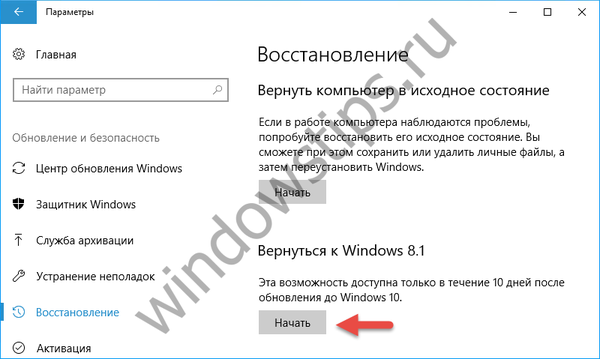 Rozpocznij wycofywanie
Rozpocznij wycofywanieSystem poprosi o wyjaśnienie powodów zwrotu (informacje te zostaną przesłane do Microsoft). Wybierz dowolną z proponowanych opcji i kliknij „Dalej”.

Kreator wycofywania sugeruje wyszukiwanie nowych aktualizacji. Kliknij „Nie, dziękuję”.

Następnie zobaczysz okno z informacjami ...

... i jeszcze jedno:

I na ostatnim etapie, kiedy Microsoft podziękuje za wypróbowanie wersji 10, kliknij „Wróć do systemu Windows ...”.

Proces przywracania zajmie trochę czasu i będzie w pełni automatyczny, więc możesz się zrelaksować.
Jeśli system ogólnie Ci odpowiada, ale zaczynają się awarie, możesz spróbować cofnąć się do punktu przywracania.
Wycofanie z EaseUS System GoBack Free
To proste i jednocześnie potężne narzędzie pozwoli ci stworzyć pełną kopię zapasową systemu i zapisać ją na bezpłatnej partycji na dysku twardym. Jednak należy to zrobić wcześniej, przed aktualizacją do systemu Windows 10.
Zorientowany na zwykłych użytkowników program zawiera minimalny zestaw narzędzi i ustawień. Po jego uruchomieniu będziesz mieć dostęp tylko do dwóch przycisków: „Backup System” i „Back Back”, których przeznaczenie nie wymaga szczegółowych komentarzy. Cóż, nadal możesz zmienić domyślny katalog, w którym program skopiuje pliki obrazów.
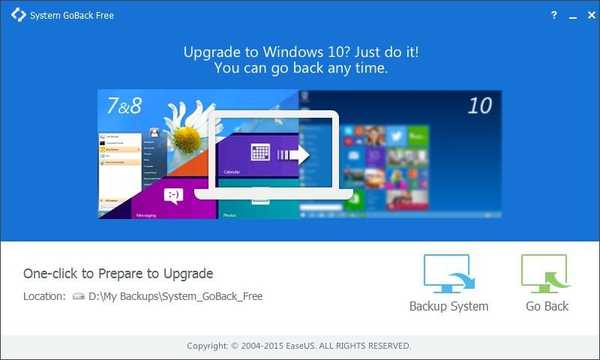 1
1Korzystanie z narzędzia jest bardzo proste. Chcesz utworzyć kopię? Kliknij „Backup System” i poczekaj, aż pasek postępu w głównym oknie osiągnie prawą ramkę. Cały czas w oknie aplikacji będzie wyświetlany komunikat „Proszę czekać, tworzenie kopii zapasowej”, co oznacza - czekaj, kopiowanie jest w toku.
 2)
2)W zależności od rozmiaru partycji systemowej i liczby zainstalowanych w niej programów kopiowanie może trwać od 10-15 minut do godziny. Pliki obrazów są zapisywane na bezpłatnej partycji logicznej w formacie PBD.
Aby przywrócić system do poprzedniej wersji, zainstaluj EaseUS System GoBack Free na Windows 10, kliknij „Wróć” i zaakceptuj warunki, na jakich będzie on wykonywany. W drugim oknie powiadomień zostaniesz poproszony o ponowne uruchomienie komputera. Zgadzam się i kliknij „OK”. Zaraz po ponownym uruchomieniu pojawi się czarny ekran z napisem „Ładowanie, proszę czekać” i migającym kursorem, a po minucie lub mniej zobaczysz okno z paskiem postępu odzyskiwania.
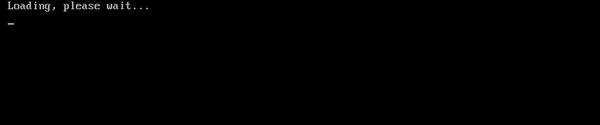 3)
3)To w rzeczywistości wszystko. Musisz tylko poczekać, aż system się wycofa i ponownie uruchom komputer. Aby nie robić niepotrzebnych ruchów, zalecamy natychmiastowe zaznaczenie pola wyboru „Uruchom ponownie ...” lub „Zamknij ...”, jeśli chcesz, aby komputer wyłączył się po zakończeniu procedury.
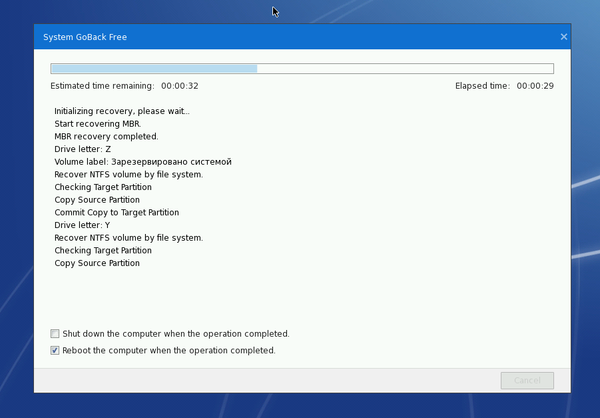 4
4Możesz pobrać ten niewątpliwie przydatny program ze strony programisty. System EaseUS GoBack Free jest dystrybuowany bezpłatnie, waży około 76 MB, językiem interfejsu jest angielski. Można go używać zarówno do przywracania wcześniejszych wersji systemu Windows po aktualizacji, jak i do przywracania systemu, gdy jest on lekko uszkodzony.
Miłego dnia!











